有时候由于工作需要,常在PPT中应用个性化模板,那么在PPT中如何新建自定义PPT主题呢?我们一起来看看吧!首先打开PPT演示文稿,创建四张空白文档(连按四下enter键),点击工作栏【视图......
2022-05-05 183 自定义PPT主题
小伙伴的这种图,不是玩设计的人用PS或AI,普通人根本就搞不定的。作为会PPT的人来说,山寨和模仿就显得非常重要。需要平时对图形工具的使用比较熟练。用上图中稍微好山寨一点的来抛砖引玉吧!
具体操作方法如下:
把上图中需要山寨那个小人图形放到足够大,就算模糊了也没关系。如下图所示:

然后利用“插入-图形-椭圆工具“,按住shift键鼠标拖拽绘制一个正圆形(人形的脑袋)。(下图 1 处)为了区分,牛闪闪将图形设置成了红色。
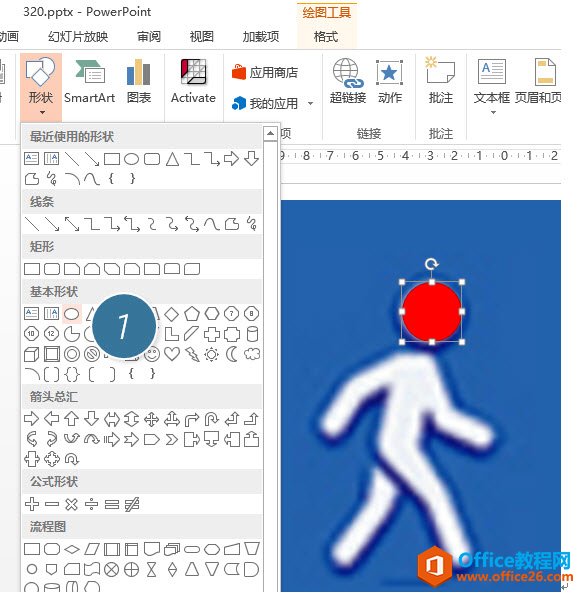
接下来利用任意多边形工具,利用点选操作,描绘人形的身体部分。点选的位置可以参照下图的黑点位置,牛闪闪一不小心给着人形还弄了个衣领造型,还真是意外的收获。(下图 2 处)
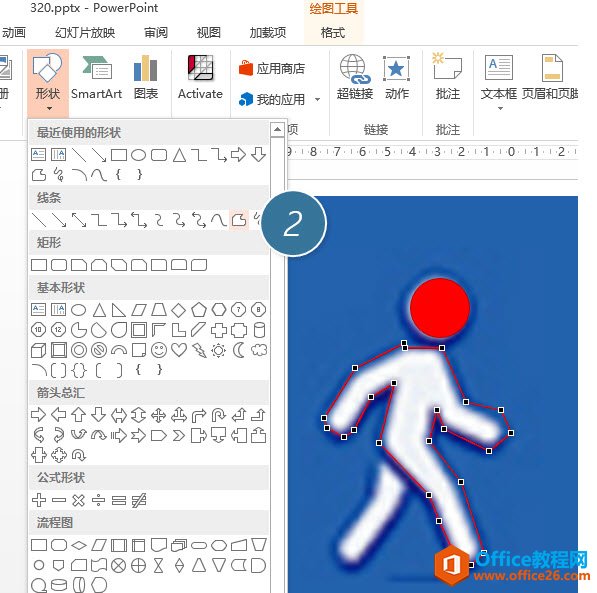
接着搞定另外一条腿。衣领不错吧。

最后把颜色换成蓝底白色,注意如果要同步缩小人形图案,需要组合人形的所有对象。(下图 3 处)
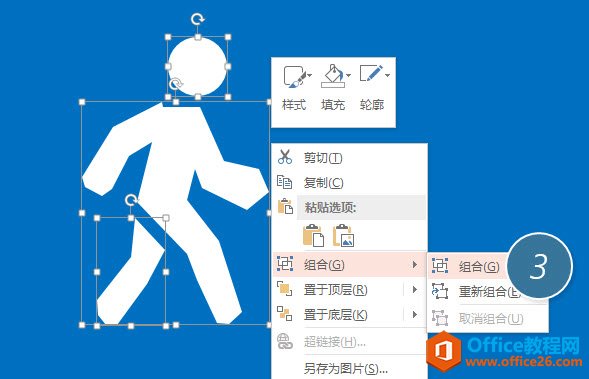
最后牛闪闪来一个简单的PPT页面吧!

总结:看到自己需要的图形,山寨出来后,就可以很好的作为自己的PPT素材库,以后在需要这样的人形,只需直接实用这个案例就好了。剩下几个,小伙伴们可以试试,尤其是碰到有弧度的图形应该如何处理呢?欢迎大家参与评论讨论。
标签: PPT任意图形拆分工具PPT任意多边形工具PPT绘制出
相关文章

有时候由于工作需要,常在PPT中应用个性化模板,那么在PPT中如何新建自定义PPT主题呢?我们一起来看看吧!首先打开PPT演示文稿,创建四张空白文档(连按四下enter键),点击工作栏【视图......
2022-05-05 183 自定义PPT主题

我们有时候在使用PPT过程中需要在PPT中批量插入图片三种方法,你知道怎样在PPT中批量插入图片吗?今天小编就教一下大家在PPT中批量插入图片三种方法。一、把多张图片批量插入到一张幻灯......
2022-05-05 355 PPT批量插入图片

如何在PPT中绘制倒金字塔的逻辑表达效果老规矩,方法看看效果。是一个倒金字塔逻辑思路表达,表达经过层层筛选总结,最后合作得以实现的表达。这种有立体的环形的金字塔怎么绘制呢?......
2022-05-05 491 PPT绘制倒金字塔效果

用PPT演示文稿的操作中,我们会根据需要进行背景设置,如果想使用电脑上的图片,例如团队照片、网上下载的图片,我们该怎么操作呢?第一步,在页面空白处,点击右键,点击【设置背景......
2022-05-05 261 PPT背景